Buchen von Hand
Den Bestand im Lager eines Produktes verändern Sie von Hand mit:
![]() Programmbereich +>Stammdaten>Produkte
Programmbereich +>Stammdaten>Produkte
![]() Klick <Produkt>
Klick <Produkt>
ANSICHT Lager
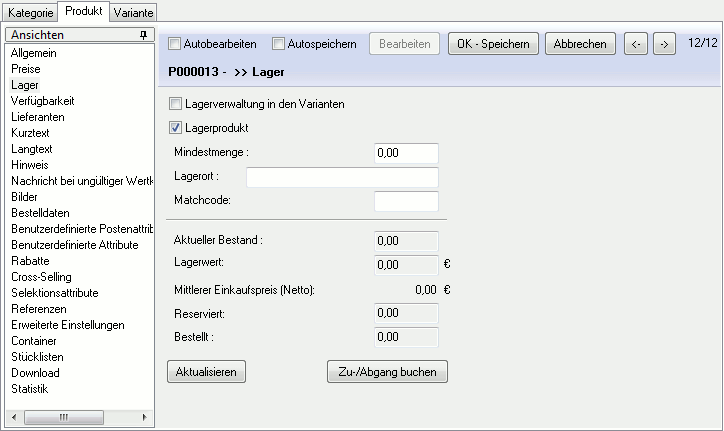
![]() Schaltfläche Zu-/Abgang buchen: Handbuchung von Produkten. In der Regel geschieht die Buchung automatisch durch Wareneingang und Lieferscheine.
Schaltfläche Zu-/Abgang buchen: Handbuchung von Produkten. In der Regel geschieht die Buchung automatisch durch Wareneingang und Lieferscheine.
Buchen bei Varianten
Den Bestand im Lager einer Produktvariante verändern Sie von Hand mit:
![]() Programmbereich +>Stammdaten>Produkte
Programmbereich +>Stammdaten>Produkte
![]() Klick <Produkt>
Klick <Produkt>
![]() Register Varianten
Register Varianten
![]() Klick <Variante>
Klick <Variante>
ANSICHT Lager
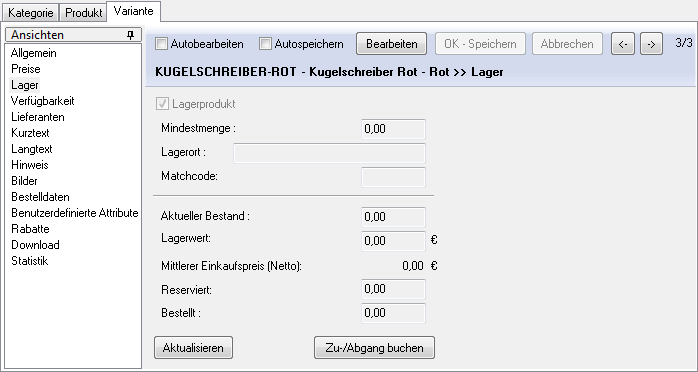
![]() Schaltfläche Zu-/Abgang buchen: Handbuchung von Produkten. In der Regel geschieht die Buchung automatisch durch Wareneingang und Lieferscheine.
Schaltfläche Zu-/Abgang buchen: Handbuchung von Produkten. In der Regel geschieht die Buchung automatisch durch Wareneingang und Lieferscheine.
Der Buchungsdialog
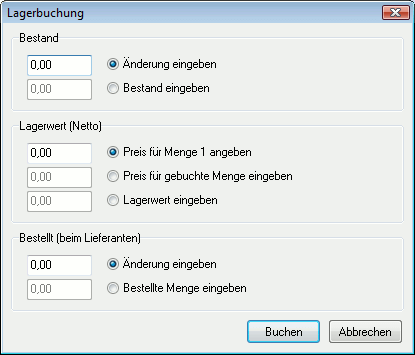
![]() Radiogroup Bestand: Hiermit können Sie Änderungen am Bestand des Produkts durchführen.
Radiogroup Bestand: Hiermit können Sie Änderungen am Bestand des Produkts durchführen.
![]() Radiobutton Änderung eingeben: Wählen Sie diese Option, wenn eine bestimmte Produktanzahl zu-/abgebucht werden soll. Der unter "Änderung" eingegebene Wert wird mit dem bisherigen Lagerbestand verrechnet (Neuer Lagerbestand = Alter Lagerbestand + Änderung).
Radiobutton Änderung eingeben: Wählen Sie diese Option, wenn eine bestimmte Produktanzahl zu-/abgebucht werden soll. Der unter "Änderung" eingegebene Wert wird mit dem bisherigen Lagerbestand verrechnet (Neuer Lagerbestand = Alter Lagerbestand + Änderung).
![]() Eingabe Änderung: Geben Sie hier die zu-/abzubuchende Produktanzahl an. Negative Werte werden mit dem Vorzeichen "-" eingetragen, z.B. "-5".
Eingabe Änderung: Geben Sie hier die zu-/abzubuchende Produktanzahl an. Negative Werte werden mit dem Vorzeichen "-" eingetragen, z.B. "-5".
![]() Radiobutton Bestand eingeben: Wählen Sie diese Option, um den Lagerbestand auf den unter "Bestand" einzutragenden Wert zu setzen (Neuer Lagerbestand = Bestand). Bei Auswahl dieser Option steht in der
Radiobutton Bestand eingeben: Wählen Sie diese Option, um den Lagerbestand auf den unter "Bestand" einzutragenden Wert zu setzen (Neuer Lagerbestand = Bestand). Bei Auswahl dieser Option steht in der ![]() Radiogroup Lagerwert nur die Option "Lagerwert eingeben" zur Verfügung.
Radiogroup Lagerwert nur die Option "Lagerwert eingeben" zur Verfügung.
![]() Eingabe Bestand: Geben Sie hier den neuen Lagerbestand ein.
Eingabe Bestand: Geben Sie hier den neuen Lagerbestand ein.
![]() Radiogroup Lagerwert: Hiermit können Sie Änderungen am Lagerwert des Produkts durchführen.
Radiogroup Lagerwert: Hiermit können Sie Änderungen am Lagerwert des Produkts durchführen.
![]() Radiobutton Preis für Menge 1 angeben: Wählen Sie diese Option, wenn für die Berechnung des Lagerwerts der Preis pro Produkt verwendet werden soll. Der hier eingetragene Wert wird anschließend mit der zu buchenden Produktanzahl multipliziert (Neuer Lagerwert = Alter Lagerwert + (Zu buchende Produktanzahl * Preis für Menge 1)).
Radiobutton Preis für Menge 1 angeben: Wählen Sie diese Option, wenn für die Berechnung des Lagerwerts der Preis pro Produkt verwendet werden soll. Der hier eingetragene Wert wird anschließend mit der zu buchenden Produktanzahl multipliziert (Neuer Lagerwert = Alter Lagerwert + (Zu buchende Produktanzahl * Preis für Menge 1)).
![]() Eingabe Preis für Menge 1: Geben Sie hier den für die Berechnung des Lagerwerts zu verwendenden Einzelpreis an.
Eingabe Preis für Menge 1: Geben Sie hier den für die Berechnung des Lagerwerts zu verwendenden Einzelpreis an.
![]() Radiobutton Preis für gebuchte Menge eingeben: Wählen Sie diese Option, wenn für die Berechnung des Lagerwerts der Preis der gesamten gebuchten Menge verwendet werden soll. Der hier eingetragene Wert wird anschließend auf den Lagerwert addiert (Neuer Lagerwert = Alter Lagerwert + Preis für gebuchte Menge).
Radiobutton Preis für gebuchte Menge eingeben: Wählen Sie diese Option, wenn für die Berechnung des Lagerwerts der Preis der gesamten gebuchten Menge verwendet werden soll. Der hier eingetragene Wert wird anschließend auf den Lagerwert addiert (Neuer Lagerwert = Alter Lagerwert + Preis für gebuchte Menge).
![]() Eingabe Preis für gebuchte Menge: Geben Sie hier den Preis der gesamten gebuchten Menge ein.
Eingabe Preis für gebuchte Menge: Geben Sie hier den Preis der gesamten gebuchten Menge ein.
![]() Radiobutton Lagerwert eingeben: Wählen Sie diese Option, wenn der Lagerwert auf den unter "Lagerwert" einzutragenden Wert gesetzt werden soll.
Radiobutton Lagerwert eingeben: Wählen Sie diese Option, wenn der Lagerwert auf den unter "Lagerwert" einzutragenden Wert gesetzt werden soll.
![]() Eingabe Lagerwert: Geben Sie hier den neuen Lagerwert ein (Neuer Lagerwert = Lagerwert).
Eingabe Lagerwert: Geben Sie hier den neuen Lagerwert ein (Neuer Lagerwert = Lagerwert).
![]() Radiogroup Bestellt: Hiermit können Sie Änderungen an der Anzahl der bestellten Exemplare durchführen.
Radiogroup Bestellt: Hiermit können Sie Änderungen an der Anzahl der bestellten Exemplare durchführen.
![]() Radiobutton Änderung eingeben: Wählen Sie diese Option, wenn eine bestimmte Anzahl an zu bestellenden Exemplaren zu/von der bisherigen Bestellanzahl des Produkts addiert/subtrahiert werden soll. Der unter "Änderung" eingetragene Wert wird mit der momentanen Anzahl an bestellten Exemplaren verrechnet (Neue Anzahl = Alte Anzahl + Änderung)
Radiobutton Änderung eingeben: Wählen Sie diese Option, wenn eine bestimmte Anzahl an zu bestellenden Exemplaren zu/von der bisherigen Bestellanzahl des Produkts addiert/subtrahiert werden soll. Der unter "Änderung" eingetragene Wert wird mit der momentanen Anzahl an bestellten Exemplaren verrechnet (Neue Anzahl = Alte Anzahl + Änderung)
![]() Eingabe Änderung: Geben Sie hier die Anzahl der bestellten Exemplare ein. Negative Werte (erhaltene Produkte) können mit dem Vorzeichen "-" angegeben werden (z.B. "-5").
Eingabe Änderung: Geben Sie hier die Anzahl der bestellten Exemplare ein. Negative Werte (erhaltene Produkte) können mit dem Vorzeichen "-" angegeben werden (z.B. "-5").
![]() Radiobutton Bestellte Menge eingeben: Wählen Sie diese Option, um die Anzahl an bestellten Exemplaren direkt einzugeben.
Radiobutton Bestellte Menge eingeben: Wählen Sie diese Option, um die Anzahl an bestellten Exemplaren direkt einzugeben.
![]() Eingabe Bestellte Menge: Geben Sie hier die Anzahl der bestellten Exemplare ein (Neue Anzahl = Bestellte Menge).
Eingabe Bestellte Menge: Geben Sie hier die Anzahl der bestellten Exemplare ein (Neue Anzahl = Bestellte Menge).
![]() Schaltfläche Buchen: Der Dialog wird geschlossen und die durchzuführenden Änderungen am Lager werden ausgeführt.
Schaltfläche Buchen: Der Dialog wird geschlossen und die durchzuführenden Änderungen am Lager werden ausgeführt.
![]() Schaltfläche Abbrechen: Der Dialog wird geschlossen und die durchzuführenden Änderungen am Lager werden verworfen.
Schaltfläche Abbrechen: Der Dialog wird geschlossen und die durchzuführenden Änderungen am Lager werden verworfen.
